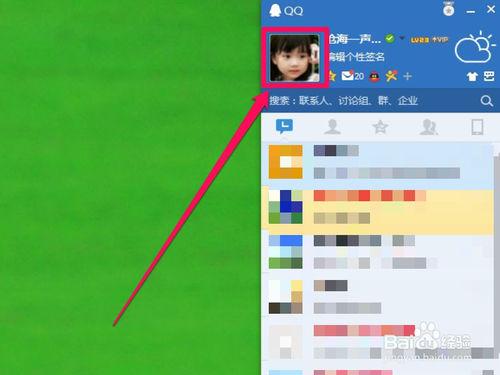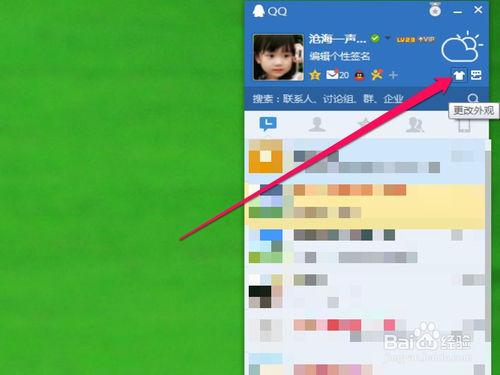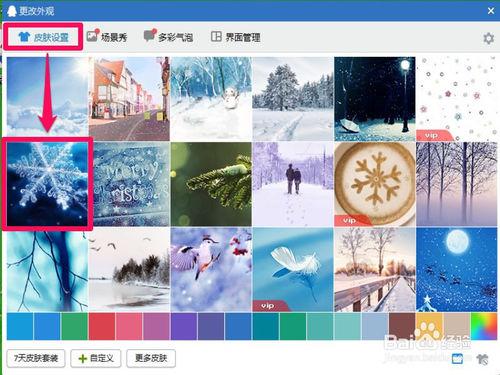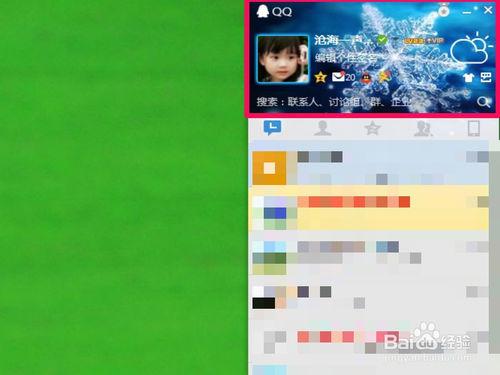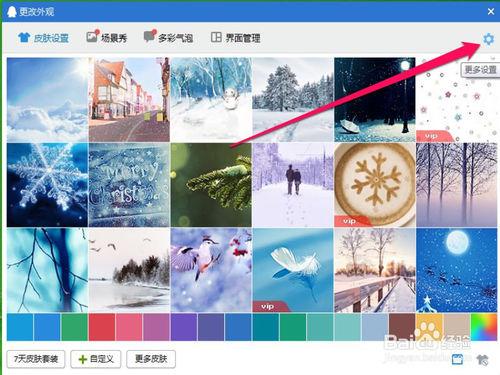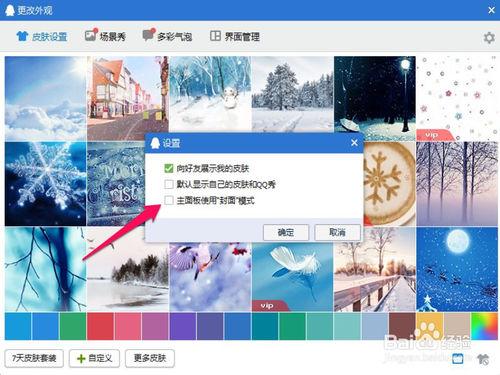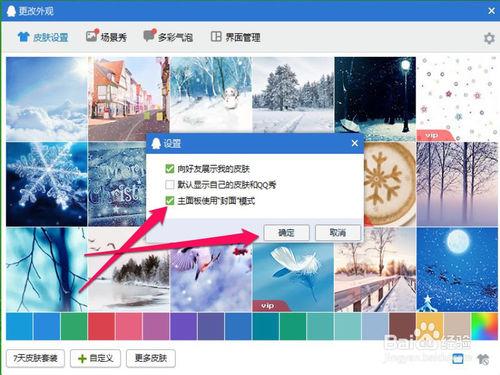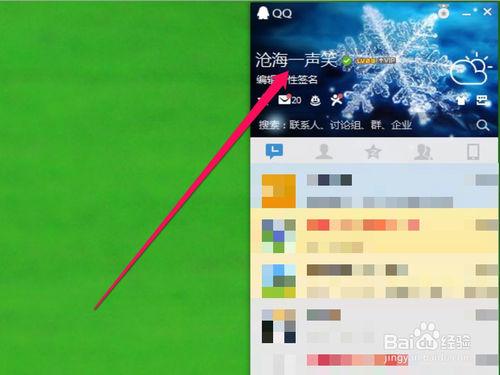在QQ面板上,有一個頭像,這個可以根據自已的愛好,來設定自已喜歡的頭像,但有人不喜歡在這顯示頭像,預設情況下,系統會自動分配一個頭像,如何把這個地方既不顯示自定義的頭像,也不顯示系統預設的頭像呢?
工具/原料
電腦,網路
QQ軟體
方法/步驟
這個頭像在qq面板的左上方位置,是用來顯示個性化的影象,如下圖。
如果要隱藏這個頭像,需要進入更改外觀窗口才能修改,具體步驟,先在主面板上點選衣服圖示,這個為換膚圖示。
進入更改外觀視窗後,選擇“面板設定”選項卡,可以先設定一張自已喜歡的圖片做主面板的面板。
可以再看看主面板的面板,已經切換成剛才設定的面板圖片了,但還是顯示頭像,沒有被遮住。
再回到更換面板視窗,在視窗右上角,有個齒輪圖示,這個為設定圖示,開啟它。
彈出一個設定小視窗,有三個單選項,在預設狀態,只勾選了“向好友展示我的面板”這一項,要隱藏頭像,則要選擇“主面板顯示“封面”模式”。
將“主面板顯示“封面”模式”這一項勾上後,按“確定”按鈕,設定就完成了。
再返回到主面板,這回就沒有看到個性頭像了,只顯示一個qq暱稱在那。
注意事項
更換面板,即可以用系統定製的,也可自定義,選擇自已喜歡的圖片。